
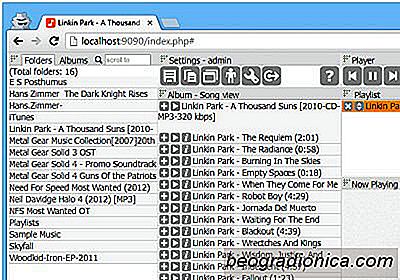
A volte vuoi accedere alla tua libreria musicale durante gli orari d'ufficio, ma portare tutta la tua collezione di canzoni con te su un lettore musicale portatile o una pen drive non sembra cos├¼ comodo. Sebbene tu possa caricarlo su uno dei tanti servizi di cloud storage disponibili, cosa succede se preferisci trasmettere in streaming la tua musica dal tuo computer da remoto su Internet? Qualche tempo fa abbiamo pubblicato un ottimo articolo su come eseguire lo streaming di musica di iTunes su qualsiasi browser web tramite pulpTunes. Oggi abbiamo un'altra fantastica applicazione per lo streaming musicale locale chiamata AudioStreamer . ├ł un'app di Windows open source che funge da server di streaming, consentendo di trasmettere la tua raccolta musicale su LAN o Internet, rendendola accessibile da qualsiasi computer, telefono o tablet, ovunque. La cosa migliore ├© che diversamente da pulpTunes, AudioStreamer funziona senza iTunes. Dettagli da seguire dopo il salto.
Per iniziare, scarica l'applicazione ed estrai il contenuto del file ZIP in una posizione facilmente accessibile. AudioStreamer funziona senza alcuna installazione, grazie al suo design portatile; basta estrarre ed eseguire. Vale la pena menzionare qui che ├© necessario eseguirlo come amministratore, o non sar├Ā in grado di creare il database musicale obbligatorio.

AudioStreamer inizia quindi a fare il suo lavoro in background, con la sua icona infilata nella barra delle applicazioni. L'applicazione ascolta la porta 9090 per impostazione predefinita e pu├▓ essere gestita completamente tramite un browser web. Per iniziare con la configurazione, accedervi sullo stesso computer in cui viene effettivamente eseguita l'app immettendo il seguente indirizzo nel browser Web:
// localhost: 9090
AudioStreamer quindi presenta un login schermo, dove ├© necessario specificare nome utente e password, che sono impostati su "admin" e "start" (senza virgolette) rispettivamente per impostazione predefinita.
![Come recuperare i file persi da qualsiasi dispositivo: Wondershare Data Recovery [Recensione]](http://beogradionica.com/img/windows-2017/how-to-recover-lost-files-from-any-device-wondershare-data-recovery.png)
Come recuperare i file persi da qualsiasi dispositivo: Wondershare Data Recovery [Recensione]
Il recupero dei dati ├© difficile da comprendere. La TV ci dice che anche se distruggeremo il nostro hard disk, bruceremo i bit e disperder├▓ le ceneri in mare, le forze dell'ordine saranno ancora in grado di trovare dati incriminanti su di esso. La realt├Ā ├© molto lontana da ci├▓ che si vede in TV e il recupero dei dati non ├© cos├¼ semplice.

Come inserire Emoji in Photoshop
Emoji ├© diventato parte integrante della nostra comunicazione quotidiana. Apple e Google hanno il loro set di emoji e la lista di emozioni che puoi esprimere con loro continua ad espandersi. A partire da Windows 10, Microsoft ha aggiunto un modo pi├╣ semplice per inserire emoji sotto forma di un pannello emoji.